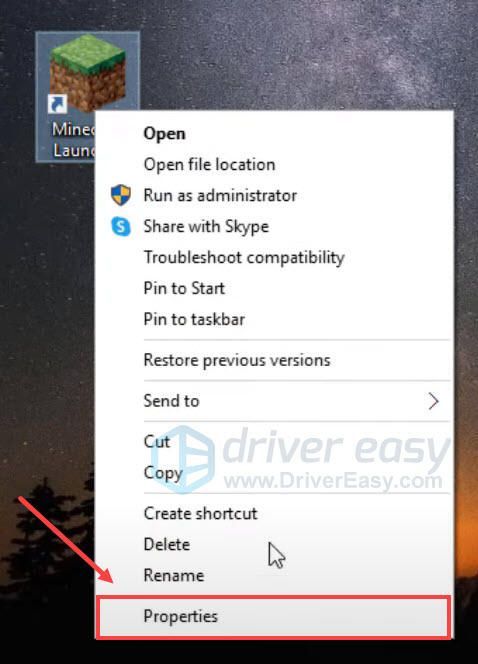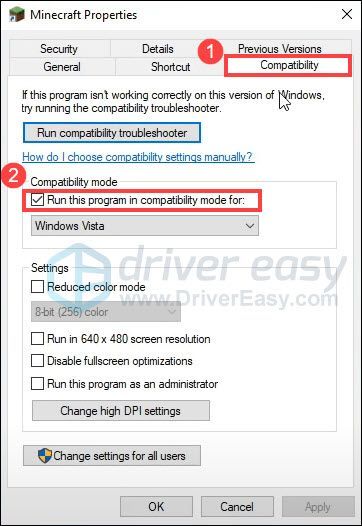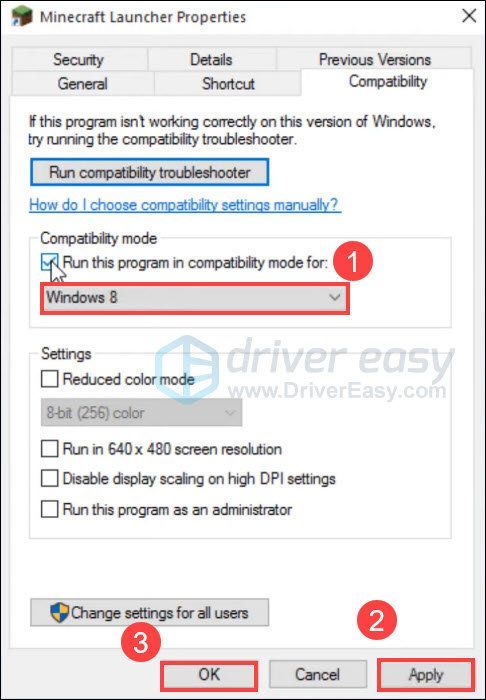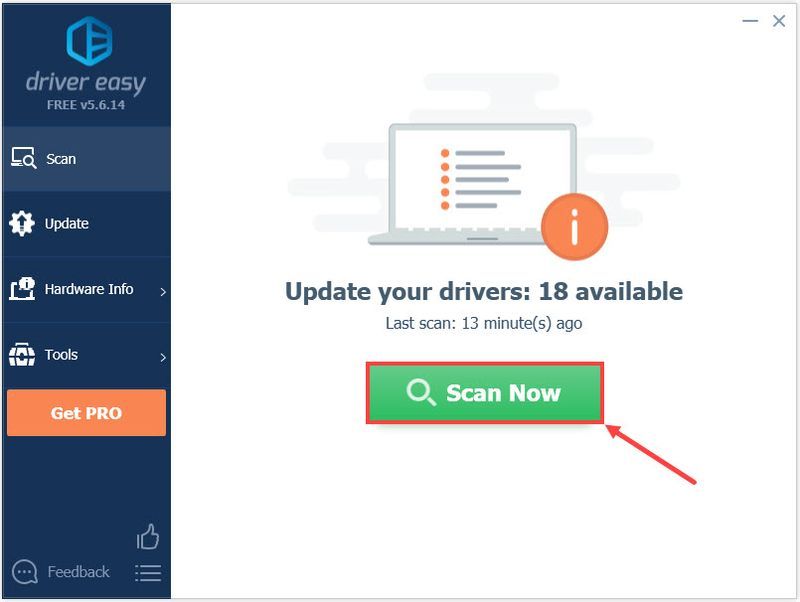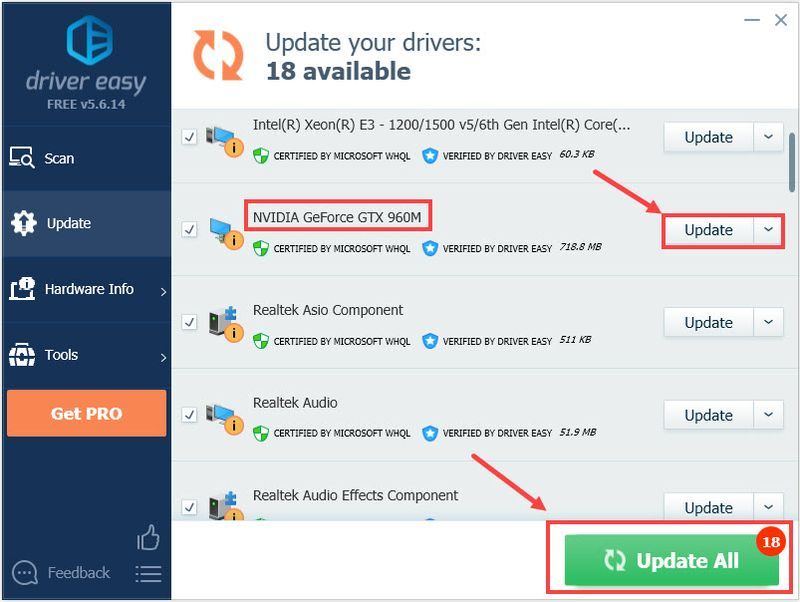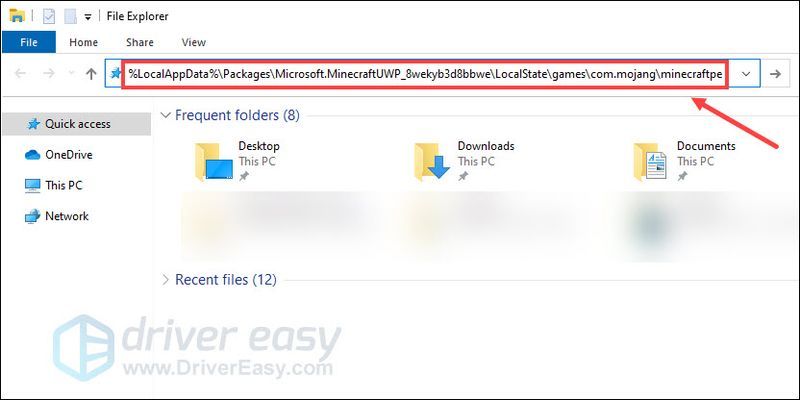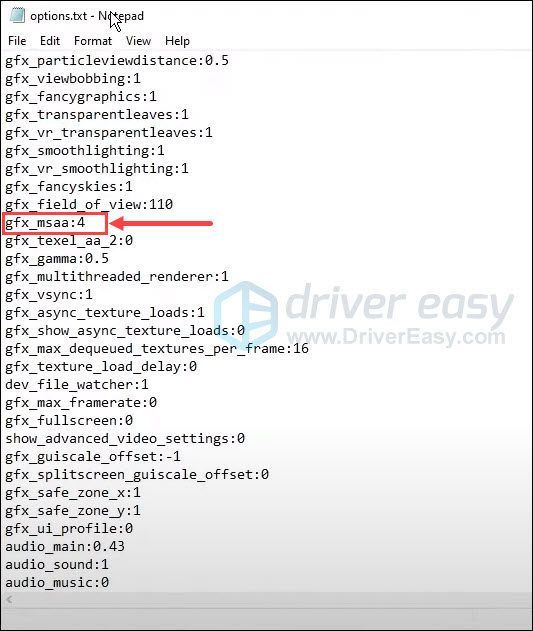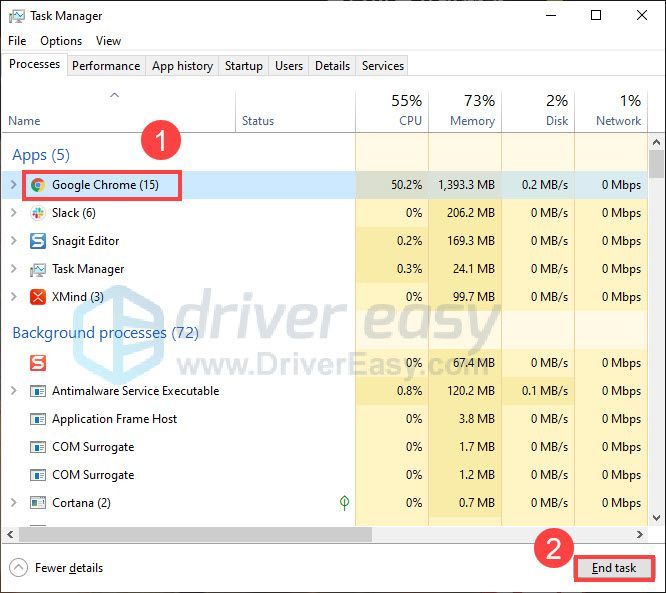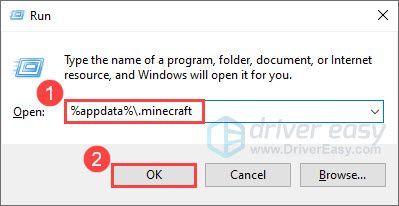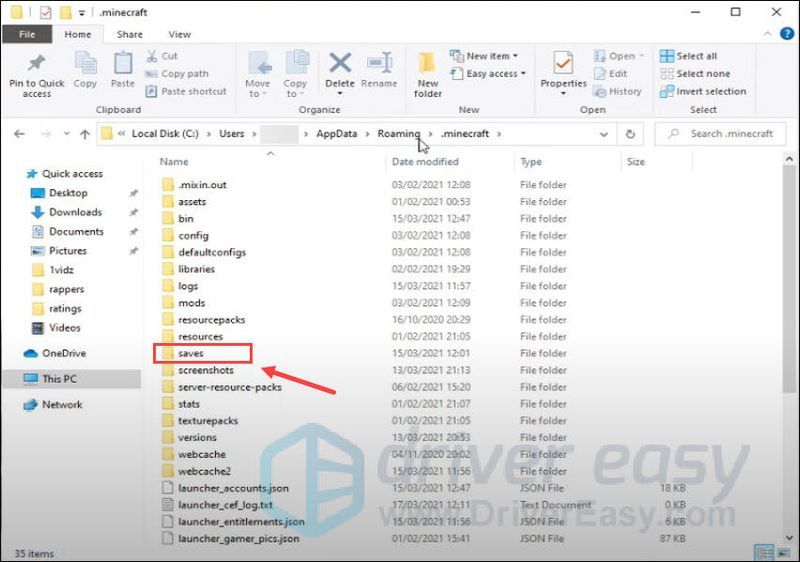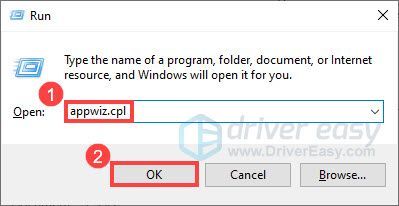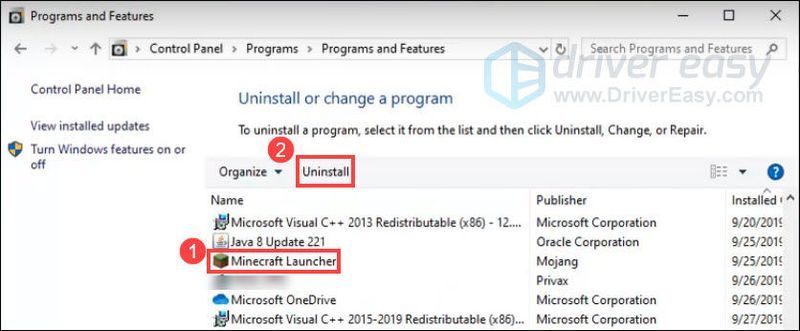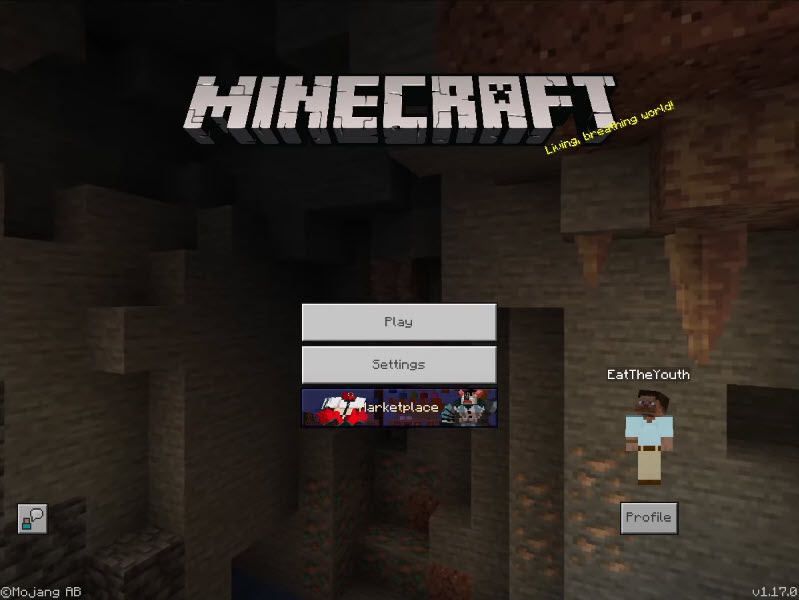
Com un dels videojocs més populars, Minecraft continua llançant noves actualitzacions per aportar contingut nou. Tanmateix, recentment alguns jugadors han informat d'un problema de pantalla negra després d'actualitzar el joc a la darrera versió. Si ets un d'ells, no et preocupis. Aquí us explicarem algunes solucions funcionals a aquest problema.
Proveu aquestes correccions
- Feu clic amb el botó dret a Llançador de Minecraft icona i, a continuació, seleccioneu Propietats .
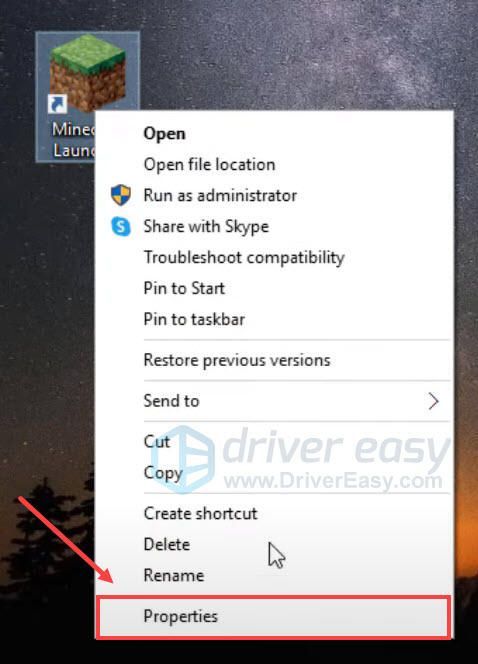
- A la finestra emergent, navegueu fins a Compatibilitat pestanya, marqueu la casella que hi ha al costat Executeu aquest programa en mode de compatibilitat per .
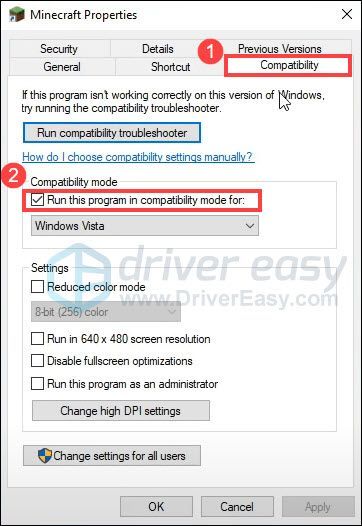
- Seleccioneu Windows 8 al menú desplegable i, a continuació, feu clic Aplicar i D'acord per guardar els canvis.
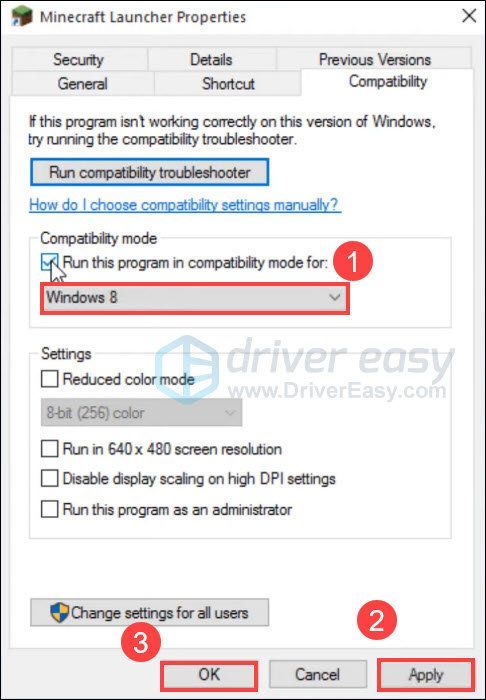
- Executeu Driver Easy i feu clic a Escanejar ara botó. Driver Easy escanejarà el vostre ordinador i detectarà qualsevol problema amb els controladors.
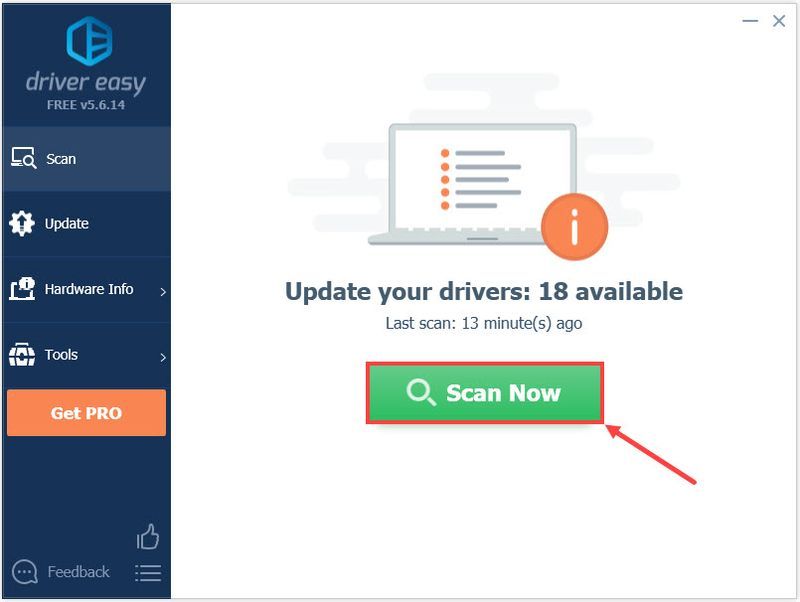
- Feu clic Actualitza-ho tot per descarregar i instal·lar automàticament la versió correcta de tots els controladors que falten o no actualitzats al vostre sistema. (Això requereix el Versió Pro - se us demanarà que actualitzeu quan feu clic a Actualitza-ho tot.)
O pots fer clic Actualització al costat del controlador del dispositiu marcat per fer-ho de manera gratuïta, però és en part manual.
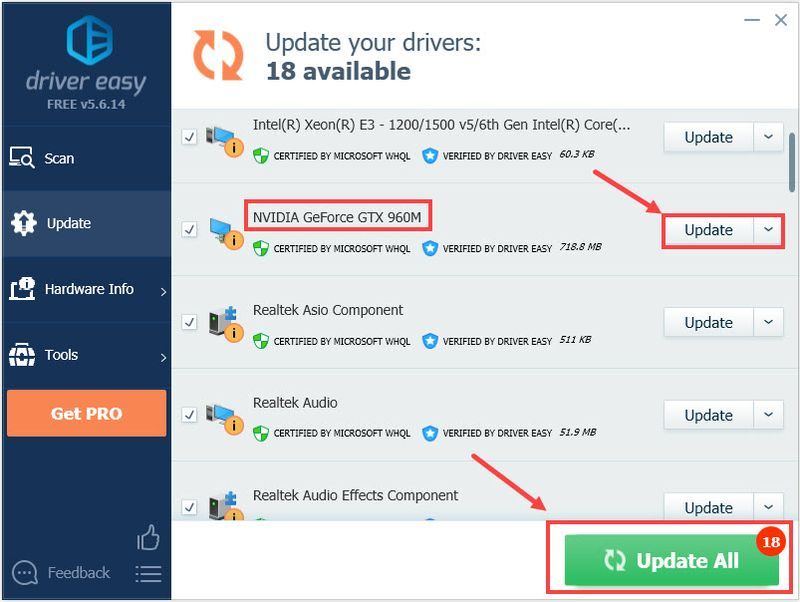 La versió Pro de Driver Easy ve amb suport tècnic complet. Si necessiteu ajuda, poseu-vos en contacte Equip de suport de Driver Easy a les .
La versió Pro de Driver Easy ve amb suport tècnic complet. Si necessiteu ajuda, poseu-vos en contacte Equip de suport de Driver Easy a les . - Al teclat, premeu Tecla del logotip de Windows i I al mateix temps per obrir l'Explorador de fitxers.
- Copieu l'adreça del fitxer següent i enganxeu-la a la barra d'adreces i, a continuació, premeu Entra .
Adreça del fitxer: %LocalAppData%PackagesMicrosoft.MinecraftUWP_8wekyb3d8bbweLocalStategamescom.mojangminecraftpe
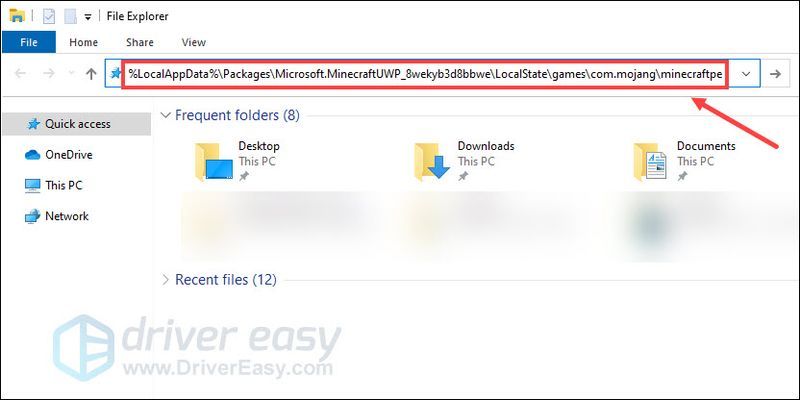
- Obriu el opcions.txt fitxer i, a continuació, cerqueu la línia amb l'entrada següent i canvieu el número a 4, així: gfx_msaa:4 .
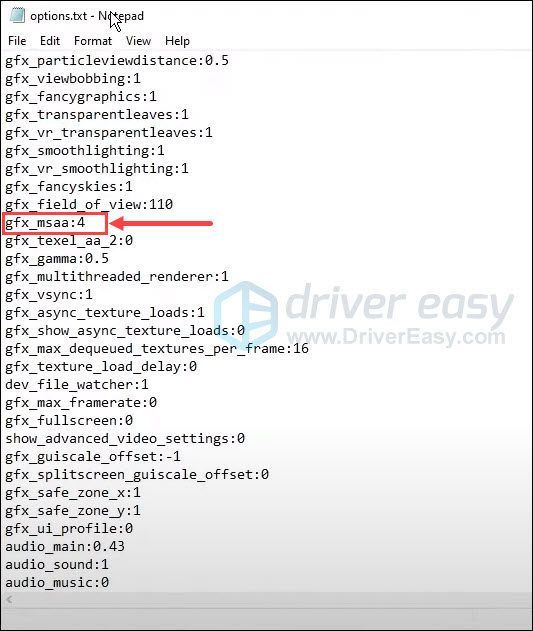
- Torna a iniciar Minecraft per veure si el problema s'ha resolt.
- Al teclat, premeu Ctrl , Canvi i Esc al mateix temps per obrir el Gestor de tasques.
- Un a un, seleccioneu el programa d'acumulació de recursos i feu clic Finalitzar la tasca .
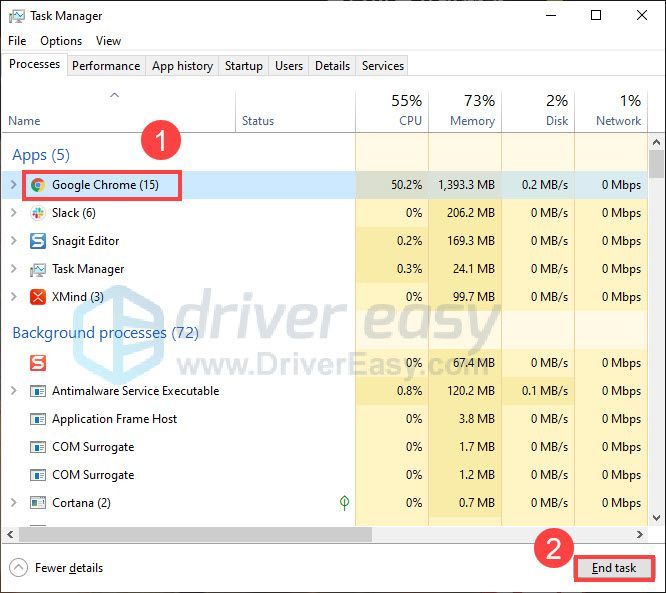
- Al teclat, premeu Tecla del logotip de Windows i R junts per invocar el quadre Executar, escriviu %appdata%.minecraft i feu clic D'acord .
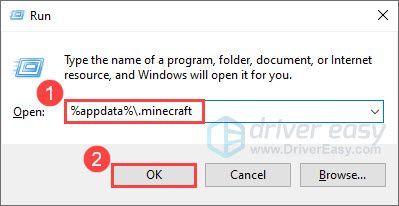
- Copia el estalvia carpeta i enganxeu-la al vostre escriptori, ja que conté el vostre món de Minecraft.
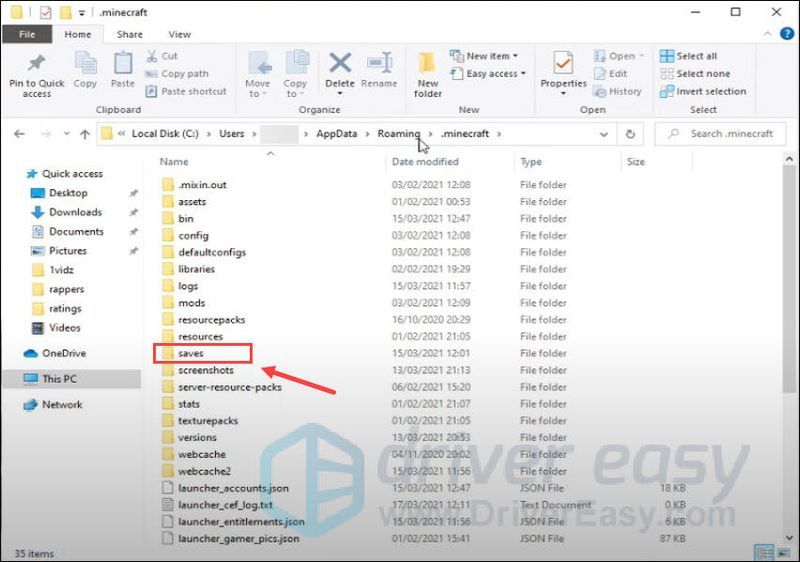
- Després de desar les dades del joc, suprimiu tot el que hi ha dins .minecraft carpeta.
- Al teclat, premeu Tecla del logotip de Windows i R al mateix temps per invocar el quadre Executar. A continuació, escriviu appwiz.cpl i feu clic D'acord .
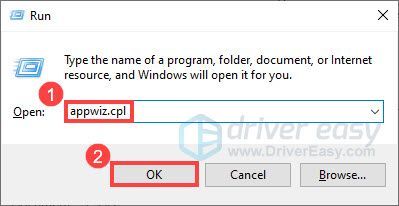
- A Programes i funcions, seleccioneu Llançador de Minecraft i feu clic Desinstal·la . A continuació, seguiu les instruccions a la pantalla per desinstal·lar el joc.
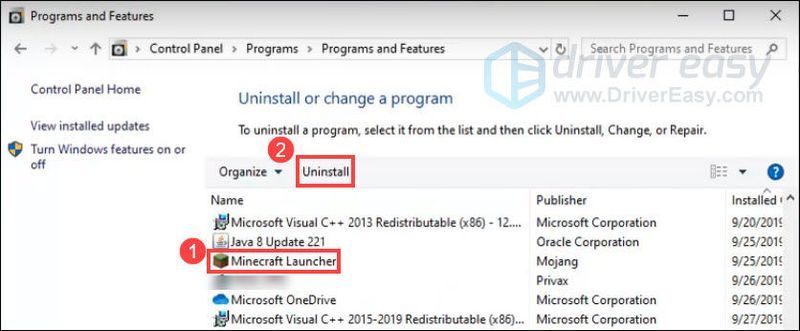
- Anar a Lloc web oficial de Minecraft per descarregar i tornar a instal·lar el joc.
- pantalla negra
- Minecraft
Solució 1: executeu Minecraft en mode de compatibilitat
Alguns jocs més antics poden funcionar malament a la versió més recent de Windows 10. Per veure si aquest és el cas de Minecraft, proveu d'executar el joc en mode de compatibilitat. Així és com:
Un cop fet, torneu a iniciar Minecraft per veure si encara es produeix el problema de la pantalla negra.
Si el problema persisteix, segueix llegint i prova la següent solució.
Solució 2: comproveu la configuració de l'antivirus
El vostre programari antivirus podria bloquejar el funcionament normal de Minecraft i provocar el problema de la pantalla negra. Per assegurar-vos que el joc funcioni correctament, hauríeu de fer-ho afegeix Minecraft Launcher com a excepció al teu programari antivirus . Això variarà en funció del programari antivirus que utilitzeu.
Vegeu si el problema de la pantalla negra torna a aparèixer després d'afegir Minecraft com a excepció al vostre programari antivirus.
Si el problema continua, passeu a la següent solució.
Solució 3: actualitzeu el controlador de gràfics
Minecraft és un joc intensiu de gràfics, de manera que el controlador de gràfics és essencial per a la vostra experiència de joc. Si el vostre controlador de gràfics és defectuós o està obsolet, és probable que us trobeu amb una pantalla negra a Minecraft. Per arreglar-ho, Assegureu-vos que feu servir el controlador de gràfics més recent .
Podeu cercar el controlador de gràfics més recent des del lloc web del fabricant de la GPU, com ara NVIDIA , AMD o Intel , després descarregueu-lo i instal·leu-lo manualment. Però si no teniu temps, paciència o habilitats informàtiques per actualitzar el controlador manualment, podeu fer-ho automàticament amb Conductor fàcil .
Driver Easy és una eina útil, que pot reconèixer automàticament el vostre sistema, trobar els controladors correctes per als vostres gràfics exactes i la vostra versió de Windows, i després descarregar-los i instal·lar-los correctament.
Després d'actualitzar el controlador de gràfics, reinicieu l'ordinador i inicieu Minecraft per veure si el problema s'ha resolt.
Si l'actualització del controlador de gràfics no resol el vostre problema, continueu amb la següent solució.
Solució 4: establiu l'anti-aliasing com a predeterminat
Si havíeu canviat la configuració d'antialiasing de Minecraft de manera predeterminada, és possible que vegeu una pantalla negra durant el llançament. Per solucionar-ho, podeu restablir la configuració del vídeo a la configuració predeterminada. Així és com:
Alternativament, podeu suprimir el fitxer options.txt i, a continuació, tornar a iniciar Minecraft, i se'n generarà un de nou amb la configuració predeterminada per a totes les opcions.
Si aquest mètode no funciona, continueu amb la següent solució.
Solució 5: tanca els programes innecessaris
Si esteu executant diversos programes al mateix temps quan jugueu a Minecraft, hi ha la possibilitat que un dels vostres programes entri en conflicte amb el joc. A més, massa aplicacions que s'executen en segon pla consumiran més recursos, cosa que podria provocar el problema de la pantalla negra. Per tant, us recomanem que tanqueu tots els programes innecessaris durant el joc. Per fer-ho:
Torna a iniciar Minecraft per veure si el teu problema s'ha resolt.
Si no, proveu la següent solució.
Solució 6: desinstal·leu i torneu a instal·lar Minecraft
Si cap de les solucions anteriors us funciona, hauríeu de considerar reinstal·lar Minecraft completament. Això suprimirà els vostres desats locals, així que tingueu en compte que feu una còpia de seguretat dels fitxers que vulgueu conservar. Així és com:
Un cop finalitzada la instal·lació, inicieu Minecraft per comprovar si el joc funciona correctament.
Tant de bo, aquest article us ajudi a resoldre el vostre problema. Si teniu cap pregunta o suggeriment, no dubteu a deixar un comentari a continuació.